Si recibes un artículo que difiere significativamente del artículo descrito por el vendedor, o si no recibes el artículo en absoluto después de pagarlo, PayPal te permite disputar la transacción. Presentar una disputa te permite negociar directamente con el vendedor para resolver el problema, o presentar una reclamación para que PayPal pueda investigar la situación y resolverla por ti.
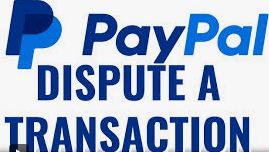
Presentar una Disputa
1 Inicia sesión en tu cuenta de PayPal y ve al Centro de Resolución. Si tienes una cuenta personal de PayPal, PayPal te permite disputar una transacción con un vendedor si tienes problemas con el producto que compraste.
- Puedes encontrar un enlace al centro de resolución haciendo clic en el ícono de PayPal en la parte superior izquierda de tu pantalla. Si desplazas hacia abajo hasta el final de la página, el enlace estará en el lado izquierdo, titulado “Resolver un problema en nuestro centro de resolución.”
- PayPal tiene un proceso diferente si tienes una cuenta de negocio en lugar de una cuenta personal.
2 Abre tu disputa. El Centro de Resolución de PayPal te permite enviar un mensaje directamente al vendedor para resolver cualquier problema que tengas.
- Haz clic en el botón para “disputar una transacción.”
- Serás redirigido a una página que lista todas tus transacciones.
- Selecciona la transacción que deseas disputar haciendo clic en el círculo abierto a la izquierda de la fecha de la transacción, y luego haz clic en el botón “continuar.”
3 Especifica un problema con la compra o una compra no autorizada. En este punto, serás redirigido a una página que te pide identificar el tipo de problema que deseas abordar. Hay dos selecciones: “Tengo un problema con un artículo que compré” o “Quiero reportar una transacción que no autoricé o que se realizó por error.” Haz clic en el círculo a la izquierda de la selección que describe más precisamente tu disputa, y luego haz clic en el botón “continuar.”
- Si elegiste “Tengo un problema con un artículo que compré,” serás redirigido a una pantalla que te pide seleccionar “No recibí mi artículo,” o “Recibí mi artículo pero no es como se describió.” Haz clic en el círculo a la izquierda de la selección que describe más precisamente tu disputa, y luego haz clic en el botón “continuar.”
4 Selecciona la “categoría de tu compra” de un menú desplegable. Una vez que elijas tu categoría, hay un cuadro de mensaje que te permite redactar un mensaje directamente al vendedor a través del Centro de Resolución de PayPal.
5 Explica tu disputa y establece cómo deseas que se resuelva la disputa. Una vez que hayas redactado tu mensaje, haz clic en el botón “continuar.” PayPal registrará tu disputa y la enviará al vendedor.
- PayPal te da 180 días desde la fecha en que se registró tu pago para disputar la transacción. Si una transacción tiene más de 180 días, aún puedes reportar el problema a PayPal.
6 Negocia con el vendedor para resolver la situación. PayPal te da a ti y al vendedor la oportunidad de intercambiar mensajes directamente para intentar resolver tu problema.
- Mientras negocias, PayPal retiene cualquier fondo relacionado con la transacción disputada.
- Cuando abres tu disputa, PayPal envía al vendedor una notificación por correo electrónico. Deberías recibir una respuesta del vendedor dentro de siete días.
- Desde el día en que abres tu disputa, tienes 20 días para negociar. Si no cierras o escalas tu disputa dentro de ese tiempo, PayPal cerrará automáticamente tu disputa.
7 Cierra o escala tu disputa. Si estás completamente satisfecho con la solución que has alcanzado con el vendedor, puedes cerrar la disputa. De lo contrario, puedes escalar la disputa para que PayPal se involucre.
- Una vez que hayas cerrado una disputa, no puedes reabrirla, así que asegúrate de estar contento con el resultado.
- Si deseas escalar una disputa que involucra tu pago por un artículo que no recibiste, debes esperar siete días para el envío del artículo después de abrir tu disputa antes de poder escalarla.
Escalando una Disputa
1 Inicia sesión en tu cuenta de PayPal y ve al Centro de Resolución. El Centro de Resolución te permite rastrear todas las disputas abiertas, revisar disputas cerradas o iniciar nuevas.
2 Abre una disputa o haz clic en una disputa existente. Si aún no has abierto una disputa, PayPal requiere que abras una disputa e intentes negociar directamente con el vendedor antes de escalar tu disputa a una reclamación.
- Si ya has abierto una disputa y no has logrado llegar a una resolución con el vendedor, tienes la oportunidad de escalar tu disputa a una reclamación.
3 Selecciona la opción para escalar bajo "Más Opciones." Cuando escalas tu disputa a una reclamación, le pides a PayPal que investigue los problemas relacionados con la transacción y decida el resultado.
4 Proporciona la información solicitada. PayPal hará preguntas sobre la transacción para ayudar con la investigación.
- Como parte de su investigación, PayPal pedirá información al vendedor también, como un recibo de envío u otra evidencia de que el vendedor cumplió con su parte del trato.
5 Espera a que PayPal resuelva tu reclamación. Puedes verificar el estado de tu reclamación en cualquier momento iniciando sesión en tu cuenta de PayPal y yendo al Centro de Resolución.
- Una vez que PayPal comience a revisar tu reclamación, podrás ver una fecha estimada de resolución.
Presentar una Reclamación por Actividad No Autorizada
1 Identifica la actividad no autorizada. Si ves transacciones en tu cuenta de PayPal que no autorizaste, puedes omitir el proceso de disputa y presentar inmediatamente una reclamación con PayPal.
2 Inicia sesión en tu cuenta de PayPal y ve al Centro de Resolución. El Centro de Resolución de PayPal te ayuda a resolver cualquier problema con transacciones no autorizadas u otra actividad de la cuenta.
3 Haz clic en el botón "Reportar un Problema." Usar este botón te permite reportar actividad no autorizada a PayPal directamente, en lugar de presentar una disputa y pasar por la negociación con el vendedor.
4 Proporciona la información solicitada por PayPal. Te harán preguntas sobre la transacción que estás reportando para que PayPal tenga los detalles necesarios para investigar tu informe.
5 Cambia tu contraseña de PayPal y las preguntas de seguridad. Después de haber presentado una reclamación por actividad no autorizada, PayPal te pedirá que cambies tu contraseña para prevenir más actividad no autorizada en tu cuenta.
6 Espera a que PayPal revise tu reclamación. PayPal intenta hacer una revisión inicial de las reclamaciones dentro de los 10 días posteriores a la fecha en que se presentan.
- Si PayPal determina que la actividad que reportaste fue no autorizada, reembolsará el monto de la transacción a tu cuenta y cerrará la reclamación.
- Si PayPal necesita información de otras partes involucradas en la transacción para resolver la reclamación, se pondrá en contacto con ellas y les dará siete días para responder antes de resolver la reclamación.
7 Espera la decisión final de PayPal. Después de que se haya recibido toda la información necesaria, PayPal investiga completamente la actividad que has reportado.
- Si PayPal necesita más información, recibirás un mensaje en el Centro de Resolución. También puedes iniciar sesión e ir al Centro de Resolución para verificar el estado de tu reclamación en cualquier momento.
- PayPal generalmente toma una decisión final sobre las reclamaciones de actividad no autorizada dentro de los 30 días.
Consejos para una Disputa Exitosa en PayPal
Para aumentar tus posibilidades de un resultado favorable, sigue estas mejores prácticas:
- Actúa rápidamente: Presenta una disputa tan pronto como identifiques un problema, bien antes de la fecha límite de 180 días.
- Mantén registros: Guarda toda la comunicación con el vendedor, recibos, números de seguimiento y fotos del artículo.
- Sé exhaustivo: Proporciona descripciones detalladas y evidencia clara al presentar una disputa o reclamación.
- Usa el sistema de PayPal: Comunica a través del Centro de Resolución en lugar de correo electrónico externo para asegurar que PayPal tenga un registro de toda la correspondencia.
- Evita disputas duplicadas: No presentes una disputa en PayPal y un contracargo de tarjeta de crédito simultáneamente, ya que esto puede complicar el proceso y llevar a que ambas sean denegadas.
- Verifica el seguimiento: Para disputas de no entrega, verifica la información de seguimiento proporcionada por el vendedor. Si el artículo fue entregado a la dirección incorrecta, esto podría afectar tu reclamación.
Errores Comunes a Evitar
Disputar una transacción de PayPal puede ser sencillo, pero los errores pueden poner en peligro tu caso. Evita estos errores comunes:
- Perder plazos: No presentar una disputa dentro de los 180 días o escalar a una reclamación dentro de los 20 días resultará en perder tu oportunidad de recuperar fondos.
- Pruebas insuficientes: Descripciones vagas o falta de documentación (por ejemplo, fotos o recibos) pueden debilitar tu caso.
- Ignorar la comunicación del vendedor: No responder al vendedor durante la fase de disputa puede hacer que parezcas poco cooperativo, lo que podría perjudicar tu reclamación.
- Disputar transacciones no elegibles: Los pagos por servicios, bienes digitales o transacciones de “Amigos y Familia” a menudo no están cubiertos por la Protección al Comprador.
- Reclamaciones fraudulentas: Presentar una disputa por razones inválidas (por ejemplo, reclamar no entrega cuando recibiste el artículo) puede llevar a restricciones en tu cuenta o consecuencias legales.
Casos Especiales: Transacciones No Autorizadas
Si notas una transacción en tu cuenta de PayPal que no autorizaste, actúa de inmediato:
- Asegura tu cuenta: Cambia tu contraseña de PayPal y habilita la autenticación de dos factores (2FA).
- Reporta la transacción: Presenta una disputa en el Centro de Resolución, seleccionando “Transacción No Autorizada” como el motivo.
- Contacta a PayPal: Llama al servicio al cliente de PayPal (1-888-221-1161 en EE. UU.) o usa la función “Contáctanos” para reportar el problema.
- Monitorea tu cuenta: Verifica si hay actividad sospechosa adicional y repórtala de inmediato.
PayPal toma en serio las transacciones no autorizadas y generalmente las resuelve rápidamente, a menudo emitiendo un reembolso si la reclamación es verificada. Sin embargo, debes reportar el problema dentro de los 60 días de la transacción para ser elegible para la Protección al Vendedor de PayPal.
